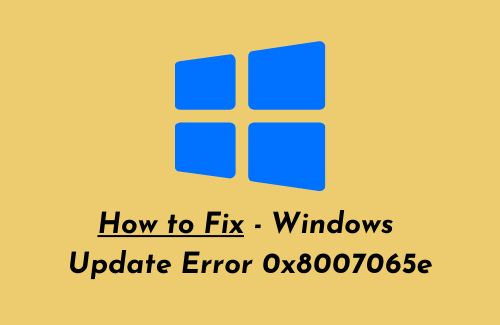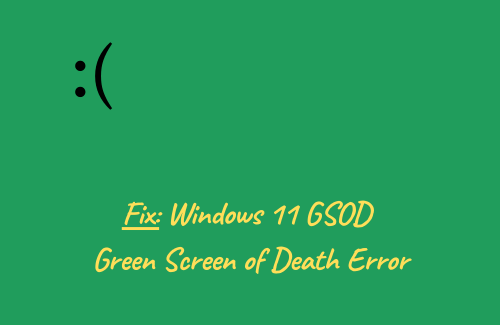Как решить ошибку установки или обновления Windows 10 0x80d03801
Вы не можете установить или обновить ОС Windows 10 до следующей доступной ОС сборки из-за кода ошибки 0x80d03801? Если да, то следуйте этому руководству до конца. В этом разделе мы объясняем, почему возникает эта ошибка, и каковы доступные варианты решения проблем, связанных с обновлением на вашем устройстве.
Хотя общий процесс обновления до Windows 10 довольно прост и понятен, некоторые пользователи могут столкнуться с кодами ошибок при установке обновления функций. Операционная система Windows обычно не обновляется из-за поврежденного кеша Центра обновления Windows, устаревшего и несовместимого программного обеспечения драйверов или установки сторонних приложений, особенно антивируса. Код ошибки обновления 0x80d03801 не является исключением и, следовательно, разрешается путем применения всех тех исправлений, которые мы обычно выполняем при исправлении любой проблемы с обновлением.

Исправлено – Ошибка установки Windows 10 0x80d03801
Перед применением каких-либо исправлений мы рекомендуем проверить, соответствует ли ваш компьютер следующим требованиям:
- Минимум 20 ГБ свободного дискового пространства для загрузки и применения обновлений. Если на вашем устройстве недостаточно места на диске, используйте инструмент «Очистка диска», чтобы освободить место на корневом диске, например, C: /.
- Удалите недавно установленные сторонние приложения.
- Поскольку для обновления Windows 10 требуется загрузка файлов с сервера Microsoft, вы должны оставаться подключенными к стабильному Интернет-соединению.
- Откройте окно «Службы» и проверьте текущий тип запуска следующих служб. То же самое следует соблюдать следующим образом –
- Фоновая интеллектуальная служба передачи: Руководство по эксплуатации
- Криптографическая служба: Автоматический
Если только вы соответствуете вышеуказанным условиям, но получаете код ошибки 0x80d03801, примените эти решения одно за другим –
1]Запустите средство устранения неполадок Центра обновления Windows.
Это наиболее важный инструмент для поиска и устранения любых проблем, связанных с обновлениями на компьютере. Вот как устранить неполадки Центра обновления Windows –
- Нажмите Win + I для запуска приложения “Настройки”.
- Выберите Обновление и безопасность.
- После этого нажмите «Устранение неполадок» на левой панели «Дополнительные средства устранения неполадок»На соседней правой стороне.
- Щелкните, чтобы развернуть окно Центра обновления Windows, и нажмите «Запустить средство устранения неполадок».

- Средство устранения неполадок запустится сразу после этого и попытается определить, есть ли какие-либо проблемы, препятствующие загрузке и установке обновлений Windows на ваше устройство.
- Когда устранение неполадок завершится, перезагрузите компьютер.
Снова войдите в свой компьютер и проверьте, устранена ли ошибка 0x80d03801 или все еще возникает.
2]Запустите инструменты SFC и DISM.
Наличие поврежденных или отсутствующих системных файлов также может помешать Windows 10 получать ожидающие обновления сборки. Чтобы исправить это, вы должны выполнить сканирование SFC и DISM вместе. Вот как действовать –
sfc / scannow

- Эта команда будет работать 11-15 минут. Во время сканирования будет выполняться поиск поврежденных и отсутствующих файлов по адресу «% WinDir% System32 »И отремонтировать все.
- и восстановит все поврежденные и отсутствующие системные файлы.
- Когда вышеуказанное сканирование достигнет 100%, выполните приведенный ниже код –
DISM / Онлайн / Очистка-Образ / RestoreHealth

- DISM также потребуется 15-20 минут, чтобы найти и устранить любую проблему с образом Windows 10.
- После успешного выполнения сканирований SFC и DISM, перезагрузите ваш компьютер.
3]Сбросить компоненты Центра обновления Windows
Теперь, когда вы устранили системные файлы и повреждение образа Windows, очистите папки кэша обновлений. С каждым накопительным обновлением Windows 10 папки кеша заполняются дополнительными файлами и папками. Если не удалить, это также может привести к новым ошибкам обновления на компьютере.
После успешного сброса компонентов Центра обновления Windows перезагрузите устройство. При следующем входе в систему обновление Windows 10 станет очень плавным.
4]Чистая установка Windows 10 с помощью Media Creation Tool
Теперь вы можете обновить Windows 10, не получая кода ошибки 0x80d03801. В противном случае у вас остается только один вариант, например, «Чистая установка» Windows 10. Microsoft предоставляет два простых способа выполнить эту задачу.
1. Помощник по обновлению Windows: в этом методе все, что вам нужно, – это загрузить и установить необходимое программное обеспечение. После завершения установки дважды щелкните, чтобы открыть программу Update Assistant, и следуйте инструкциям на экране.
Примечание. Выбирайте этот вариант, только если у вас стабильное интернет-соединение. В случае, если загрузка не удалась, вам необходимо перезапустить загрузку файлов с самого начала.
2. Средство создания мультимедиа: это лучший инструмент для обновления до последней версии Windows 10. Вот как использовать этот инструмент –
- Прежде всего, посетите Официальный сайт Microsoft и загрузите Инструмент для создания медиа.
- После завершения загрузки дважды щелкните файл установки.
- Вы можете выбрать один из двух доступных вариантов, например «Обновить этот компьютер сейчас» или «Создать установочный носитель для другого ПК».
- Выберите второй вариант, так как в этом случае вам не придется загружать Windows 10 каждый раз, когда она повреждается.
- Затем следуйте инструкциям на экране, чтобы выполнить оставшиеся шаги.
Я надеюсь, что эта статья окажется для вас полезной и простой для понимания.